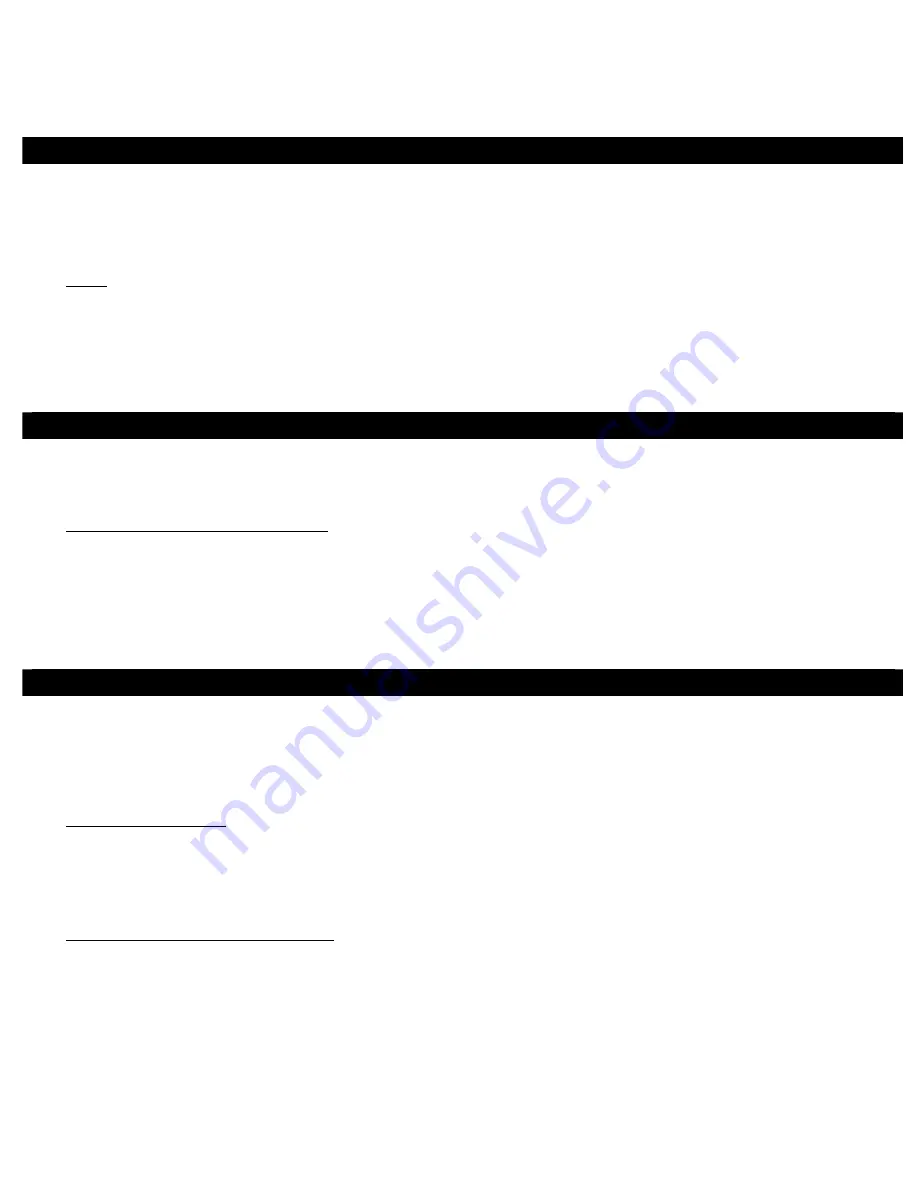
PORTUGUÊS
14
3. Instalação
As instruções gerais para instalar o leitor de cartões ExpressCard são fornecidas abaixo:
1.
Insira o leitor de cartões ExpressCard na ranhura ExpressCard do seu computador. Introduza o cartão
suavemente na ranhura, mas de um modo firme para que possa haver uma boa ligação.
Nota:
Algumas ranhuras ExpressCard fazem um ligeiro clique quando o cartão é introduzido
completamente na ranhura.
2.
Ligue o seu computador portátil se este não se encontrar já ligado.
O Windows 2000, XP, Server 2003 e Vista detectam e instalam automaticamente o controlador correcto
para o leitor de cartões ExpressCard. Não é necessária a instalação de qualquer controlador.
4. Utilização
Quando inserir ou remover cartões de memória, certifique-se de que o leitor de ExpressCard não se move
de um lado para o outro na ranhura; caso contrário, pode ejectar-se acidentalmente.
Algumas notas acerca da utilização:
•
Insira qualquer cartão sempre com os pinos dourados para a frente e virados para baixo.
•
Os cartões de memória podem ser retirados a qualquer altura.
•
Quando o leitor de cartões ExpressCard tiver sido instalado com sucesso, aparece um ícone de
Disco Amovível na janela O Meu Computador. Para aceder ao cartão de memória, clique duas
vezes sobre o ícone do disco rígido.
5. Remoção segura
Antes de ejectar o leitor de cartões ExpressCard da ranhura, use primeiro a aplicação Remover o
Hardware com Segurança para o parar. Se não seguir os passos que se seguem, pode fazer com que hajam
bloqueios no sistema, corrupção de dados ou perca de dados. Siga os passos que se seguem tendo em
conta a sua versão do Windows.
Para o Windows 2000:
1.
Clique no ícone de Remover ou Ejectar Hardware localizado na barra de tarefas ao lado do
relógio do sistema.
2.
Clique em “Parar o dispositivo de armazenamento USB”.
3.
Na caixa “É seguro remover o hardware”, clique em OK.
Para Windows XP/Server 2003/Vista:
1.
Clique no ícone Remover com Segurança localizado na barra de tarefas ao lado do relógio do
sistema.
2.
Clique em “Remover com segurança o dispositivo de armazenamento USB”.
3.
Quando a caixa de remoção de hardware aparecer, o leitor de cartões ExpressCard pode ser
ejectado.
Divirta-se com o seu
leitor de cartões ExpressCard da Conceptronic!




































